深度系统安装步骤windows7是什么样的?我们都知道在安装win7系统的时候需要使用到装机工具。那这款深度技术系统能够更快的进行安装,并且在国产系统也有些名气的哦,当我们刚接触win7系统要如何进行安装呢?还不清楚的小伙伴们快跟着小编一起来看看吧!

深度系统安装步骤windows7教程
1、首先下载Ghost Win7系统到本地硬盘上(这里下载在F盘上)。
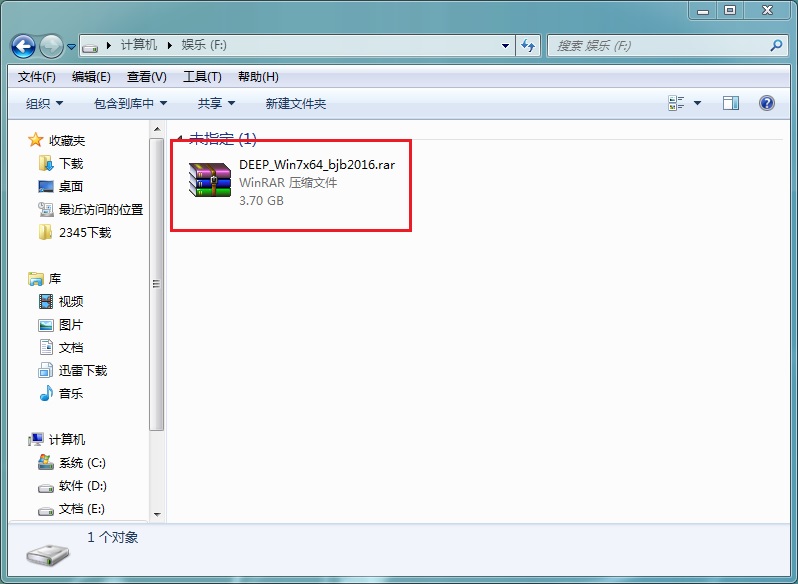
2、解压所下载的win7系统。
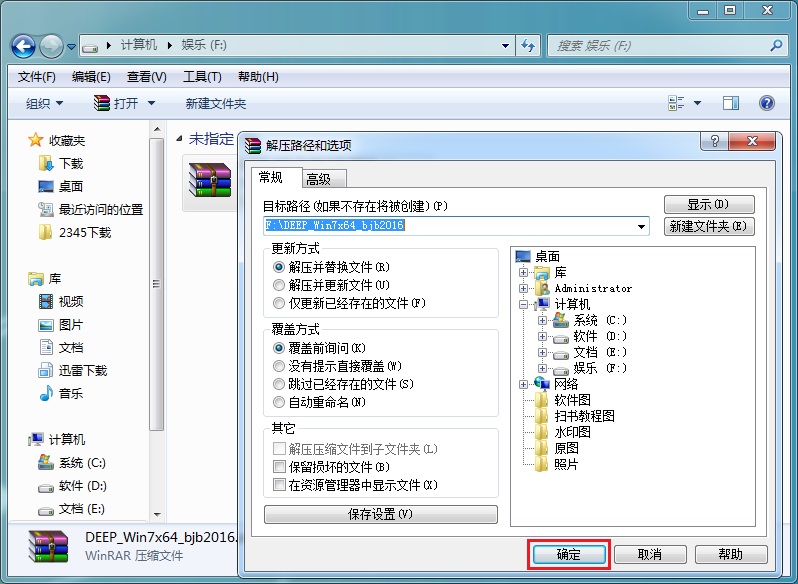
3、解压出来的文件夹内容。
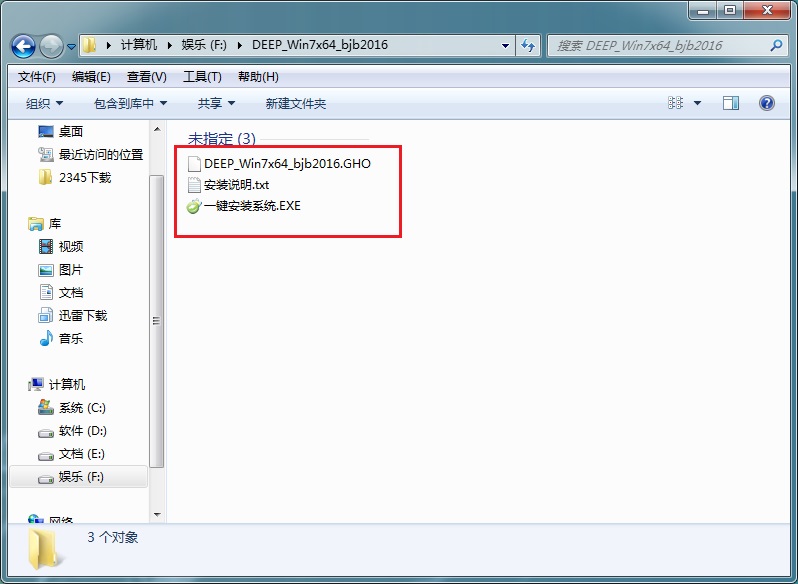
4、双击【一键安装系统.EXE】,选择【C盘(C盘为系统磁盘)】,接着点击执行,如图所示。
ps:在执行安装前要把360等杀毒软件关闭,否则无法正常安装。(若360杀毒软件开启,会提示有毒,下载的Ghost Win7系统的软件都是安全无毒的,用户可放心使用。)
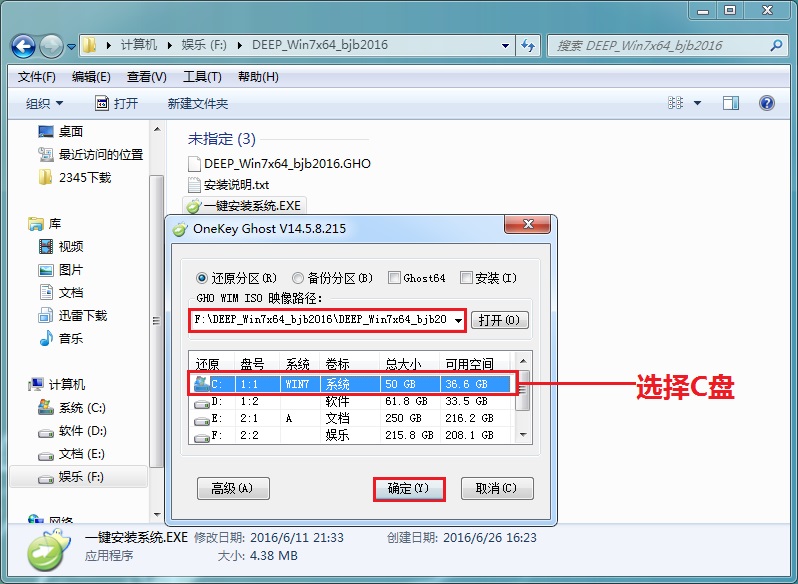
5、选择【执行】后电脑会自动重启,格式化C盘,还原数据。
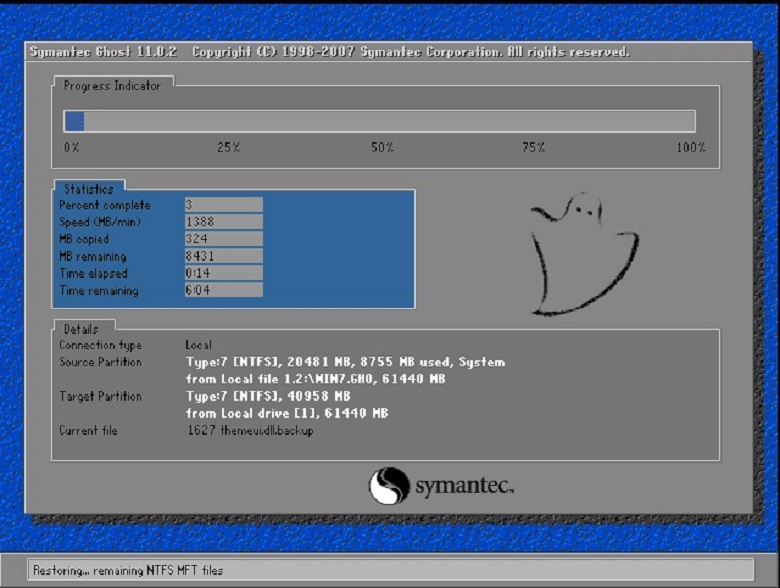
6、数据还原之后,自动重启,进入驱动安装界面。
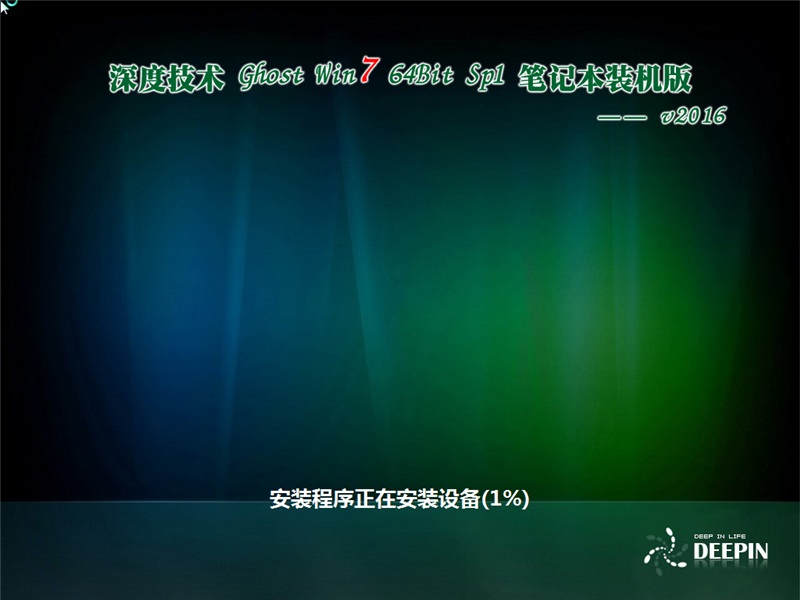
7、驱动程序安装完成之后,再次重启,进入全新的Win7系统界面。
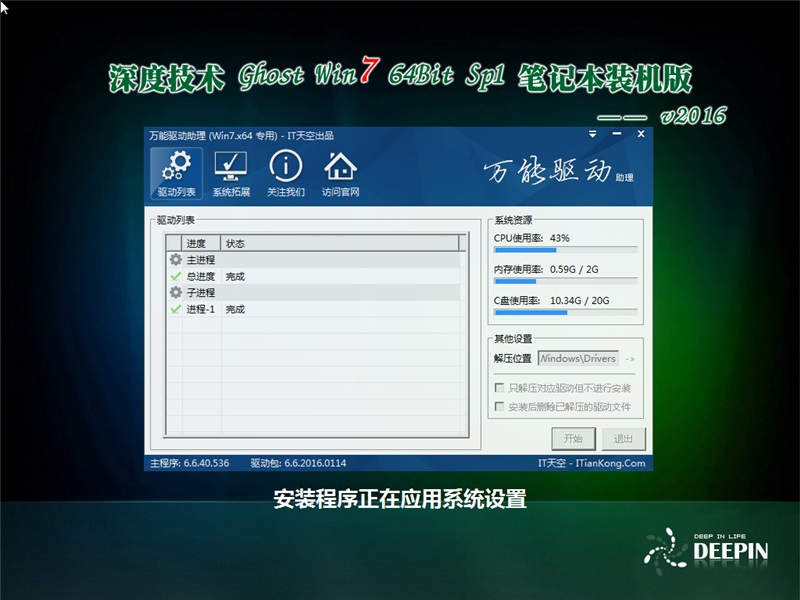
8、进入Win7桌面,这样本地硬盘安装Win7系统的步骤就完成了。
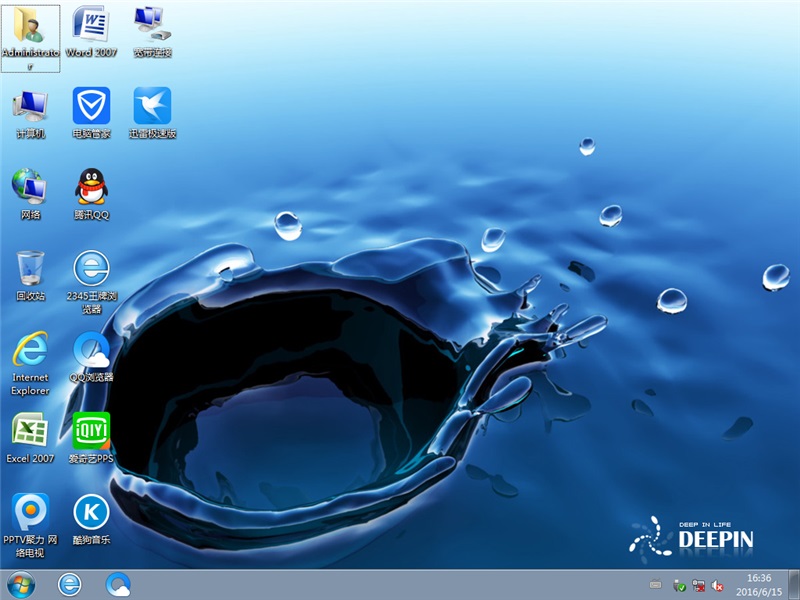
以上就是深度系统安装步骤windows7教程的全部内容,希望可以帮助到你呀!